Welcome to the
WalkMe Help Center
Please log in to continue
Select your data center


Please log in to continue

厳格なセキュリティガイドラインを持つ企業では、WalkMeエディタアカウントに権限のないユーザーがアクセスする可能性を減らすために、シンプルで直感的な保護手段が必要です。 WalkMeのセッションタイムアウト設定は、まさにそのような保護手段を提供し、複雑さを増すことなくリスクを軽減します。
セッションタイムアウト設定では、一定の非アクティブ時間の後にログアウトするように、WalkMe管理者がWalkMeアカウントを設定できます。 デフォルトでは、すべてのお客様についてセッションタイムアウトはアクティビティのない状態が24時間続いた時点に設定してあります。
セッションタイムアウト設定の表示と変更が可能なのは管理者のみです。
これを行うには、次の手順に従ってください:
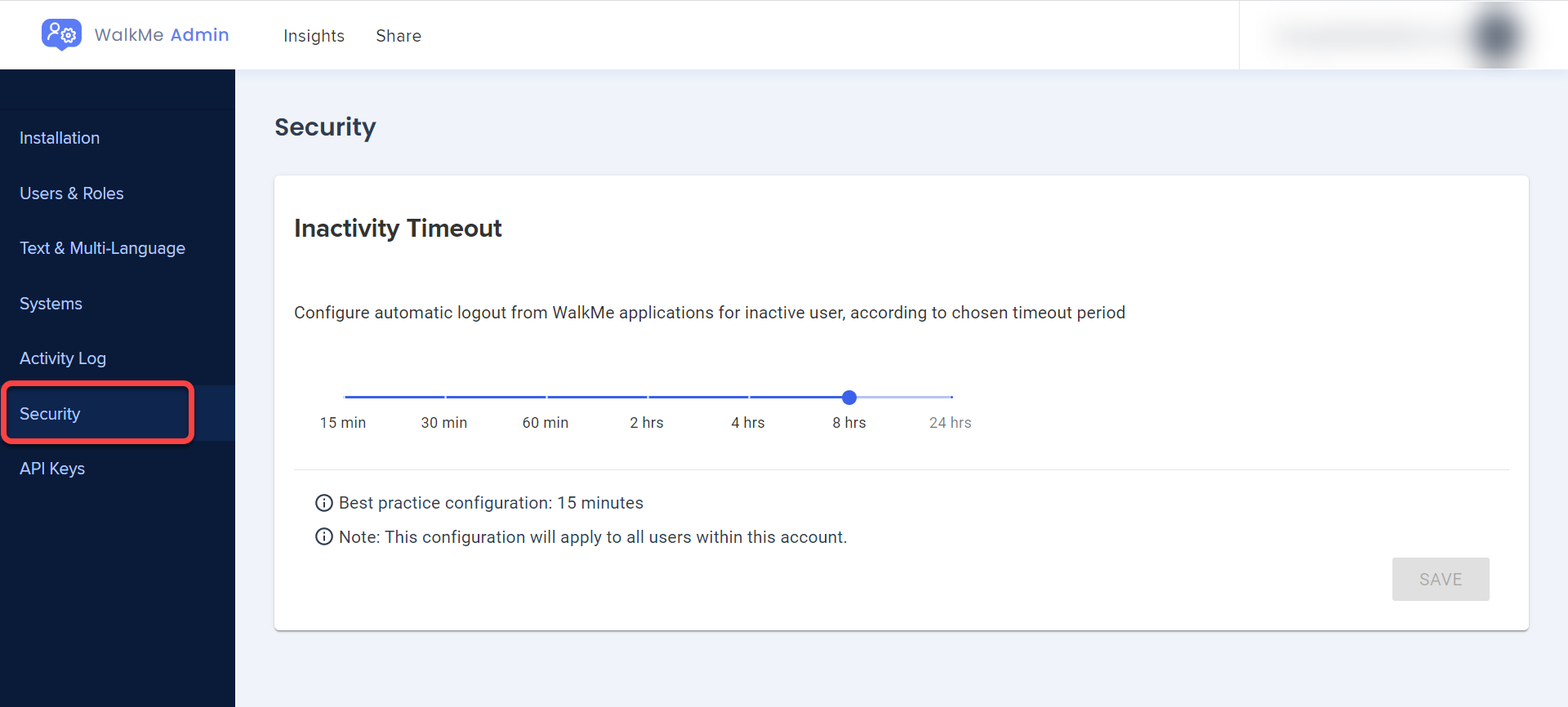
セッションが終了すると、ユーザーは設定時間後に次のWalkMe製品からログアウトされます:
15分ごとに、セッショントークンの更新リクエストが送信されます。 WalkMe製品が開いている場合、アクティブに使用されているか、単に開いているか、バックグラウンドで実行されているかにかかわらず、トークンは更新され、ユーザーはログアウトされません。
いくつかのオプションがあります: